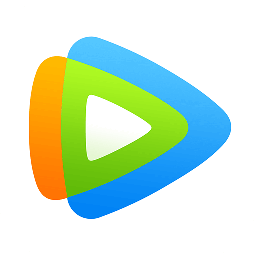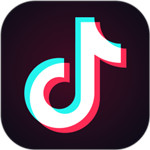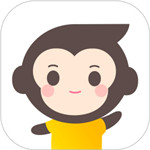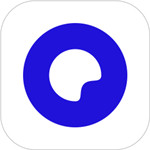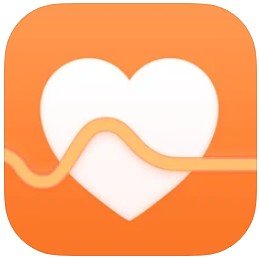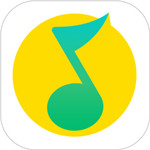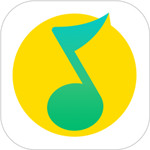Process Closer 是一款专业实用的强制关闭进程软件。软件可以有效的关掉一些很难结束的进程,而且操作起来非常的轻松。只需您把想关闭的软件,用鼠标把移动到应用程序的窗口上。程序就可以快速替代Windows任务管理器关闭应用软件。
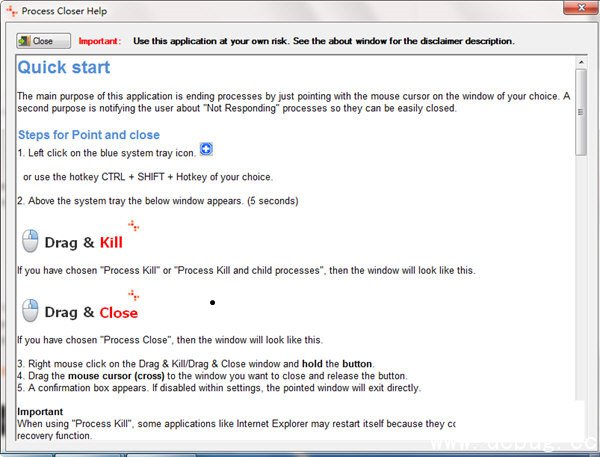
功能特点:
拖动和关闭系统以关闭您所选择的窗口/应用程序。
进程杀死选项。
进程杀戮和子进程选项。
以相同的名称处理进程的所有进程。
进程关闭选项以标准方式退出应用程序。
通知不响应进程。检测时间间隔可定制。检测结束后不响应过程。
Messagebox具有关闭单个进程或多个同名进程的选项。
具有自动关闭功能的定时消息框。
使用说明:
快速启动:
这个应用程序的主要目的是通过鼠标光标指向你所选择的窗口来结束进程。第二个目的是通知用户关于“不响应”的过程,这样他们就可以很容易地关闭。
Point and close:
1、左键单击蓝色系统托盘图标。
或者使用你选择的热键Ctrl + Shift +热键。
2、在系统托盘上方出现下面的窗口。(5秒)
如果您选择了“进程死亡”或“进程杀死和子进程”,那么窗口将是这样的。
如果您选择了“进程关闭”,那么窗口将是这样的。
3、鼠标右键点击拖拽/关闭/拖动窗口并按住按钮。
4、拖动鼠标光标(十字)到要关闭的窗口并释放按钮。
5、出现确认框。如果在设置中禁用,则指向窗口将直接退出。
注意事项:
当使用“进程杀死”时,一些应用程序(如Internet Explorer)可能重新启动自身,因为它们包含自动恢复功能。
不响应进程:
此应用程序监视处于“不响应”状态的进程。
1、在该应用程序的设置内启用此选项。
2、当检测到“不响应”过程时,将显示弹出窗口。(在系统托盘上方)
3、检查列表中的检测过程,如果你想关闭它们,就做出决定。
4、按下“等待恢复”按钮,给检测到的进程恢复时间。(设置内的检测间隔)可能是进程在网络资源上等待。
5、按“重新检查”按钮刷新列表。
6、按“结束列表”按钮关闭“不响应”进程。
本软件/游戏若无破解版,则本站优先提供正版下载地址以供体验!